
很多时候,我们的一些电脑管家或者电脑助手都总会显示内存过大,需要我们及时清理。其实这一种提示中的内存过大,不是指我们的电脑中的内存不足了。而是指我们电脑中的物理内存被占用得过高。下面,小编给大家介绍电脑物理内存过高的解决步骤。
电脑已经成了很多人生活中不可或缺的生活必须品,几乎每天都要用到电脑。但是在使用电脑的过程中,经常会发生内存使用率太高,进而影响电脑的正常使用。那么如何解决这个问题呢?下面,小编给大家讲解电脑物理内存过高的处理技巧。
电脑物理内存过高怎么办
启动"windows任务管理器",快捷键"alt+ctrl+delete"点击"性能"选项卡,查看系统内存和物理内存的使用情况.

电脑电脑图解-1
点击"开始"菜单,然后再输入msconfig命令

电脑电脑图解-2
会弹出"系统配置"的对话框,然后选择"服务"这个选项卡.你可以看到很多运行的服务.将前面的复选框的勾选上.然后点击"全部禁用"按钮.确定即可.(禁止服务时候.先确定 不是系统必须的服务(即禁用也不会影响系统的运行).
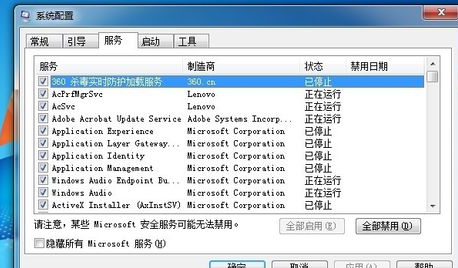
物理内存电脑图解-3
以上就是电脑物理内存过高的处理技巧。




